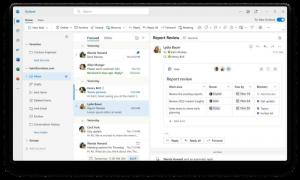เปิดหรือปิดการค้นหาเครือข่ายใน Windows 10
ใน Windows 10 ตัวเลือกเครือข่ายส่วนใหญ่ย้ายไปที่การตั้งค่า แอพ Setting และ Flyout เครือข่ายใหม่นั้นแตกต่างอย่างสิ้นเชิงจาก Windows 7 และ Windows 8.1 ตัวเลือกถูกย้ายไปรอบๆ และไม่ชัดเจนว่าจะเปลี่ยนการมองเห็นพีซีในเครื่องได้อย่างไร เครือข่าย ในบทความนี้ เราจะมาดูวิธีกำหนดค่า Network Discovery ใน Windows 10 เพื่อให้พีซีของคุณสามารถค้นพบได้หรือซ่อนไว้ในพื้นที่เครือข่ายท้องถิ่น
โฆษณา
เมื่อคุณลงชื่อเข้าใช้บัญชีเป็นครั้งแรก Windows 10 จะถามคุณว่าคุณกำลังเชื่อมต่อกับเครือข่ายประเภทใด: บ้านหรือสาธารณะ

ถ้าคุณเลือก ใช่ระบบปฏิบัติการจะกำหนดค่าให้เป็นเครือข่ายส่วนตัวและเปิดการค้นพบเครือข่าย สำหรับเครือข่ายสาธารณะ การค้นพบและการเข้าถึงจะถูกจำกัด หากคุณต้องการเข้าถึงคอมพิวเตอร์จากพีซีระยะไกลหรือเรียกดูพีซีและอุปกรณ์ในเครือข่ายท้องถิ่นของคุณ คุณต้องตั้งค่าเป็นหน้าแรก (ส่วนตัว)
ดังนั้น การค้นพบเครือข่ายไม่ได้เปิดใช้งานสำหรับเครือข่ายสาธารณะ ในการเปิดหรือปิดใช้งานโดยไม่คำนึงถึงประเภทเครือข่ายที่คุณใช้ มีตัวเลือกพิเศษ
วิธีเปิดหรือปิดใช้งานการค้นพบเครือข่ายใน Windows 10ให้ทำดังต่อไปนี้
หากอะแดปเตอร์เครือข่ายของคุณต่อสาย ให้ดำเนินการดังต่อไปนี้
-
เปิดการตั้งค่า.

- ไปที่เครือข่ายและอินเทอร์เน็ต

- คลิกที่อีเธอร์เน็ตทางด้านซ้ายหากคุณใช้การเชื่อมต่อแบบมีสาย
- คลิกที่ชื่อการเชื่อมต่อทางด้านขวา ในกรณีของฉัน ชื่อ "เครือข่าย 2":

- ในหน้าถัดไป เปิดสวิตช์ ทำให้พีซีเครื่องนี้สามารถค้นพบได้ เพื่อให้พีซีของคุณมองเห็นได้ในพื้นที่เครือข่ายท้องถิ่น
 หากคุณต้องการซ่อนพีซีของคุณในพื้นที่เครือข่ายท้องถิ่น ให้ปิดการใช้งานตัวเลือกนี้ หมายเหตุ: คุณจะไม่สามารถเรียกดูเครือข่าย Windows จากพีซีเครื่องอื่นและการแชร์ได้ เว้นแต่คุณจะเปิดใช้งานคุณสมบัติการค้นพบเครือข่ายอีกครั้ง
หากคุณต้องการซ่อนพีซีของคุณในพื้นที่เครือข่ายท้องถิ่น ให้ปิดการใช้งานตัวเลือกนี้ หมายเหตุ: คุณจะไม่สามารถเรียกดูเครือข่าย Windows จากพีซีเครื่องอื่นและการแชร์ได้ เว้นแต่คุณจะเปิดใช้งานคุณสมบัติการค้นพบเครือข่ายอีกครั้ง
หากคุณมีอะแดปเตอร์เครือข่ายไร้สาย ให้ดำเนินการดังต่อไปนี้
- เปิดการตั้งค่า.
- ไปที่ เครือข่ายและอินเทอร์เน็ต -> Wi-Fi
- ทางด้านขวา ให้คลิกที่ลิงก์ "จัดการเครือข่ายที่รู้จัก" ใต้ปุ่มสลับ Wi-Fi

- คลิกที่ชื่อเครือข่ายที่คุณเชื่อมต่อ จากนั้นคลิกที่ปุ่ม Properties ด้านล่าง


- ในหน้าถัดไป เปิดสวิตช์ ทำให้พีซีเครื่องนี้สามารถค้นพบได้ เพื่อให้พีซีของคุณมองเห็นได้ในพื้นที่เครือข่ายท้องถิ่น
 หากคุณต้องการซ่อนพีซีของคุณในพื้นที่เครือข่ายท้องถิ่น ให้ปิดการใช้งานตัวเลือกนี้ หมายเหตุ: คุณจะไม่สามารถเรียกดูเครือข่าย Windows จากพีซีเครื่องอื่นและการแชร์ได้ เว้นแต่คุณจะเปิดใช้งานคุณสมบัติการค้นพบเครือข่ายอีกครั้ง
หากคุณต้องการซ่อนพีซีของคุณในพื้นที่เครือข่ายท้องถิ่น ให้ปิดการใช้งานตัวเลือกนี้ หมายเหตุ: คุณจะไม่สามารถเรียกดูเครือข่าย Windows จากพีซีเครื่องอื่นและการแชร์ได้ เว้นแต่คุณจะเปิดใช้งานคุณสมบัติการค้นพบเครือข่ายอีกครั้ง
เปิดหรือปิดการค้นหาเครือข่ายในพรอมต์คำสั่ง
หากคุณต้องการเปิดหรือปิดใช้งานคุณสมบัติการค้นหาเครือข่ายโดยใช้พรอมต์คำสั่ง คุณสามารถทำได้ดังนี้
เปิด พรอมต์คำสั่งที่ยกระดับ และพิมพ์หรือคัดลอกและวางคำสั่งต่อไปนี้เพื่อปิดใช้งาน Network Discovery:
netsh advfirewall firewall set rule group = "การค้นพบเครือข่าย" ใหม่ enable=No
ในการเปิดใช้งาน Network Discovery ให้ใช้คำสั่งต่อไปนี้:
กลุ่มกฎการตั้งค่าไฟร์วอลล์ advfirewall netsh = "การค้นพบเครือข่าย" เปิดใช้งานใหม่ = ใช่
แค่นั้นแหละ.